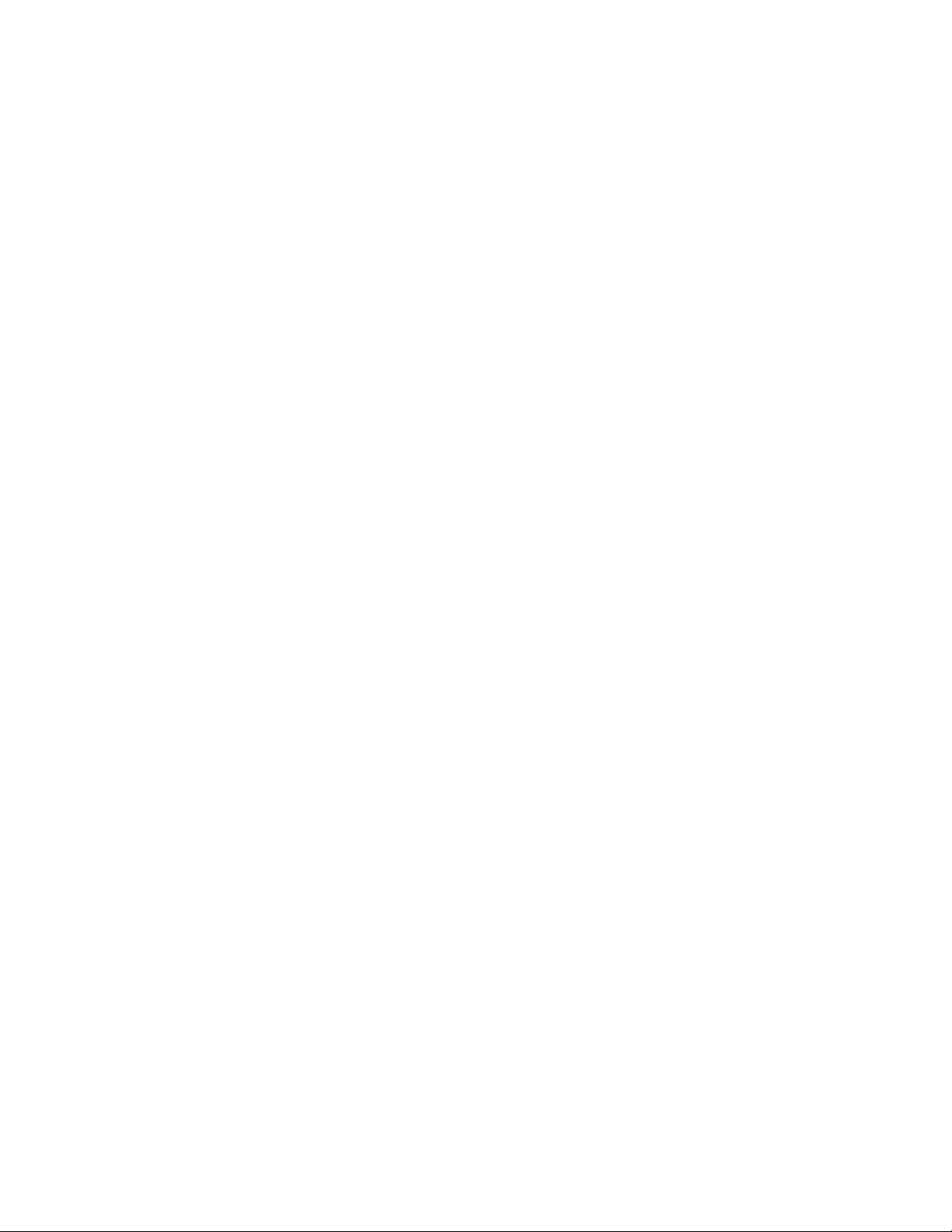
Truy cập dữ liệu trên máy tính từ xa bằng tính năng Fetch files
của SkyDrive
SkyDrive là ứng dụng của Microsoft cho phép người dùng quản lý
thông tin và đồng bộ dữ liệu trực tiếp từ một thư mục trên máy tính,
cung cấp cho người dùng 7 GB không gian lưu trữ miễn phí nhưng có
thể nâng cấp lên thành 25 GB dễ dàng. SkyDrive có tính năng Fetch
files, cho phép truy cập vào các tập tin trên máy tính ở bất cứ đâu. Bạn
có thể tải tiện ích này tại địa chỉ http://tinyurl.com/cz8kfr2 hoặc
http://tinyurl.com/c35n3vd. Chương trình có dung lượng 4,1 MB, tương
thích với Windows Vista/7/8.
Trong quá trình cài đặt, bạn cần phải sử dụng tài khoản Hotmail hoặc
Window Live để thực hiện việc đăng nhập, đánh dấu chọn vào ô Make fi les
on this PC available to me on my other device để đồng ý cho phép các dữ
liệu trên máy tính này có thể được truy cập từ các thiết bị khác. Cuối cùng,
bấm Change nếu muốn chọn lại nơi lưu trữ khác thay vì thư mục mặc định
mà chương trình đã chọn. Biểu tượng của chương trình sẽ luôn luôn chạy
nền ở dưới khay hệ thống.
Để đồng bộ dữ liệu, bạn chỉ cần kéo thả các tập tin vào thư mục
SkyDrive khi nãy là được. Để nâng cấp dung lượng từ 7 GB lên 25 GB, bạn
bấm chuột phải vào biểu tượng của chương trình dưới khay hệ thống và
chọn Manage Storage. Tại danh sách các loại tài khoản, bạn bấm nút
Upgrade tại mục SkyDrive Free để chương trình tự động thực hiện việc mở
rộng dung lượng lưu trữ.
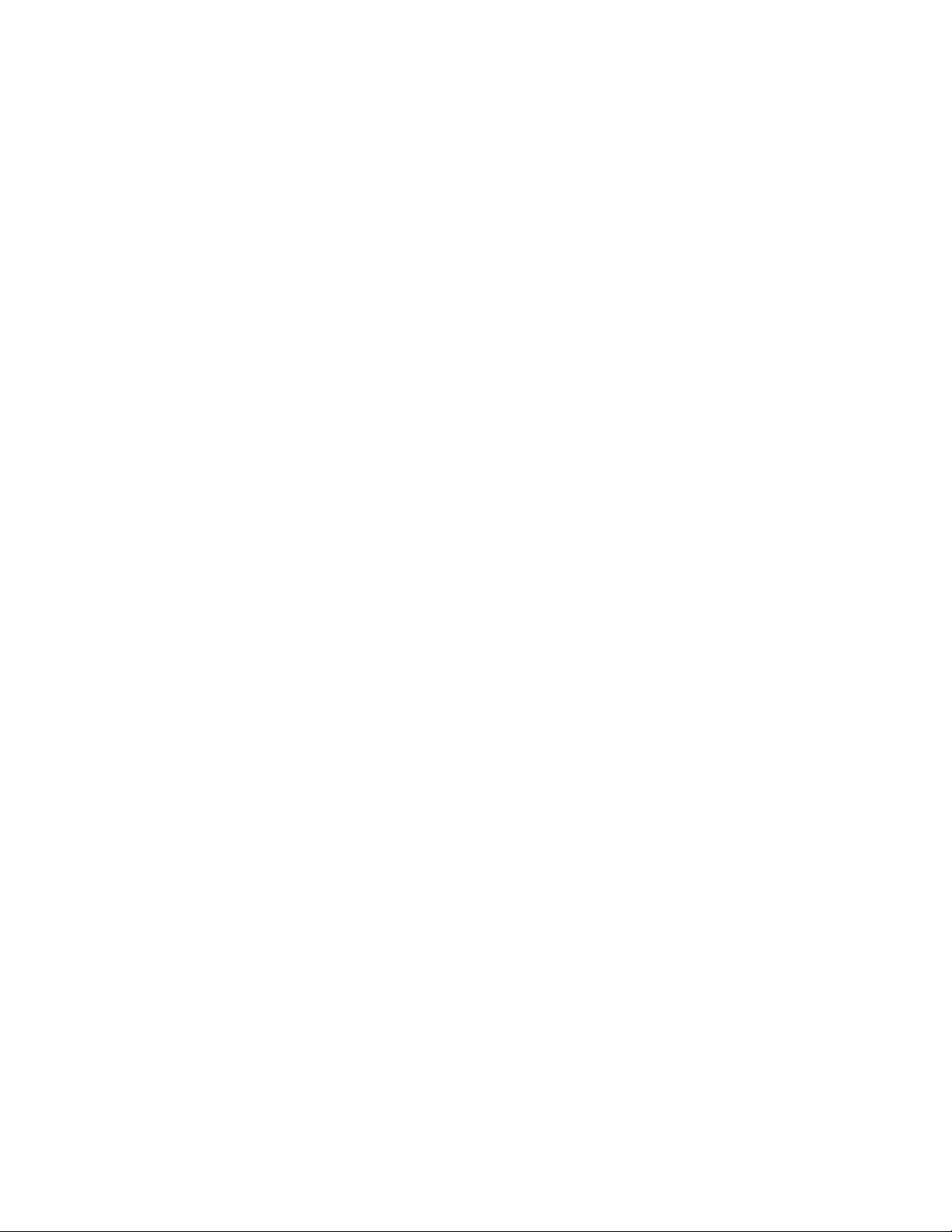
Nếu đã cài đặt ứng dụng SkyDrive trên máy tính, bạn có thể sử dụng
tính năng Fetch fi les để duyệt các tập tin và thư mục trên máy tính đó từ
SkyDrive. com, đồng thời còn có thể lưu lại các tập tin trên thiết bị mà bạn
đang sử dụng để truy cập. Để sử dụng tính năng Fetch fi les, đầu tiên bạn
bấm chuột phải vào biểu tượng chương trình ở khay hệ thống, chọn Go to
SkyDrive.com để truy cập vào tài khoản SkyDrive của mình trên nền web.
Tại mục Computers bên tay trái, xuất hiện danh sách các máy tính đang cài
đặt và sử dụng cùng một tài khoản SkyDrive của bạn để đăng nhập. Chọn
vào máy tính mà bạn muốn truy cập dữ liệu, nếu là lần đầu tiên sử dụng, bạn
phải bấm vào liên kết Sign in with a security code để thực hiện việc đăng
nhập này bằng mã bảo mật được gửi từ SkyDrive, quá trình này sẽ giúp việc
truy cập dữ liệu của bạn an toàn hơn thông qua 2 lớp mật khẩu bảo vệ, mã
bảo mật sẽ được gửi vào email phụ hoặc số điện thoại khi bạn thiết lập tài
khoản lúc ban đầu. Sau đó bạn sử dụng mã bảo mật này nhập vào ô xác nhận
trong bước tiếp theo.
Bây giờ, khi chọn vào máy tính đó, bạn sẽ thấy toàn bộ các ổ đĩa và
dữ liệu chứa bên trong, giúp bạn dễ dàng truy cập hoặc tải các tập tin cần lấy
về thiết bị mà bạn đang sử dụng để truy cập. Nếu cảm thấy tính năng này là
không thật sự cần thiết, hoặc vì lý do an toàn, bạn có thể vô hiệu hóa bằng
cách bấm chuột phải vào biểu tượng của nó ở khay hệ thống và chọn
Settings, bỏ dấu chọn ở mục Fetch fi les là xong.
Ở bước Advanced Settings này, Website X5 Free cung cấp một số tùy chọn
nâng cao giúp bạn tối ưu website để tăng thêm phần chuyên nghiệp. Ở mục
Main Menu, bấm vào thẻ General rồi thay đổi các chỉ số ở khung Style và ở
khung Text. Tiếp theo, bạn bấm vào thẻ Menu Items và thay đổi màu nền,
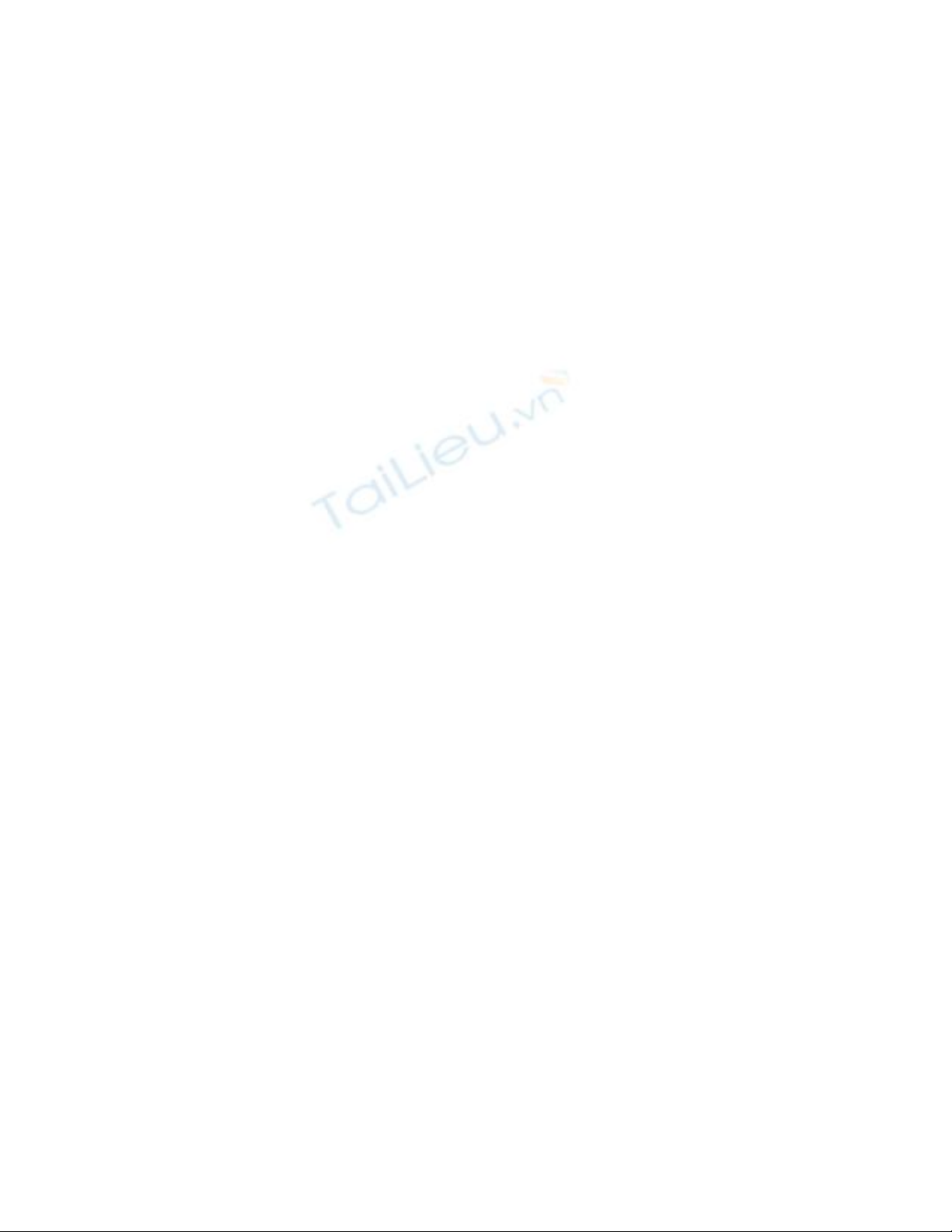
màu chữ, màu viền, hình nền, hiệu ứng chữ. Ngoài ra, bạn có thể thay đổi
một số thiết lập khác như Drop Down Menu (menu xổ xuống), Styles and
Models (tùy chỉnh màu sắc của liên kết và trỏ chuột), Welcome Page (trang
chào mừng), Advertising Message (thông điệp quảng cáo), RSS Feed (tiện
ích chia sẻ thông tin), Access Management (quản lý các nhóm người dùng).






















![Bài giảng Phân tích thiết kế hệ thống [Mới nhất]](https://cdn.tailieu.vn/images/document/thumbnail/2025/20250811/vijiraiya/135x160/642_bai-giang-phan-tich-thiet-ke-he-thong.jpg)



